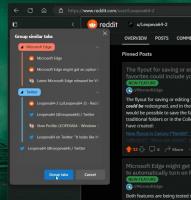ปุ่มเลื่อนแท็บใน Google Chrome จะปรากฏขึ้นตามต้องการ
คุณอาจทราบถึงคุณลักษณะการเลื่อนแท็บใน Google Chrome เมื่อเปิดใช้งาน จะเพิ่มปุ่มสองปุ่มทางด้านขวาหากแท็บสุดท้ายในแถวแท็บ และไม่ลดความกว้างของแท็บเมื่อคุณเปิดแท็บหลายแท็บ ปุ่มเหล่านั้นมองเห็นได้ตลอดเวลา แต่ตอนนี้ ปุ่มเหล่านั้นจะปรากฏขึ้นเมื่อจำเป็นเท่านั้น
หากคุณเปิดแท็บจำนวนมากใน Google Chrome แท็บเหล่านั้นจะเล็กลงเรื่อยๆ แต่คุณสามารถเลื่อนไปมาได้โดยใช้ล้อเลื่อนของเมาส์ การเลื่อนแท็บ ลักษณะเฉพาะ. นอกจากนี้ ฉันอยากจะพูดถึงว่าใน Chrome Canary 90.0.4415.0 คุณสามารถระบุได้ ความกว้างขั้นต่ำ ที่ทำให้สะดวกยิ่งขึ้นเมื่อใช้กับการเลื่อน
เมื่อเปิดใช้งานคุณสมบัติการเลื่อนแท็บ เบราว์เซอร์จะแสดงปุ่มพิเศษสองปุ่มที่อนุญาตให้คุณไปยังแถวแท็บไปมาได้ คุณสามารถใช้ล้อเลื่อนของเมาส์เพื่อเลื่อนผ่านแถวแท็บได้

ด้วยการเปลี่ยนแปลงล่าสุดใน Canary บิวด์ Chrome จะแสดงปุ่มเหล่านั้นตามต้องการ ซึ่งหมายความว่าเมื่อแถบแท็บเต็มไปด้วยแท็บ Chrome จะเพิ่มปุ่มเลื่อนแท็บ ฟีเจอร์นี้อยู่ในระหว่างดำเนินการ และคุณสามารถติดตามได้ การพัฒนาที่นี่.
การปรับปรุงอีกประการหนึ่งที่ทำกับคุณลักษณะการเลื่อนแท็บคือปุ่มที่กว้างขึ้น ตอนนี้คลิกได้ง่ายขึ้น ลองดูภาพนี้:
สนใจเปิดใช้งานการเลื่อนแท็บใน Chrome หรือไม่ ต่อไปนี้คือขั้นตอนง่ายๆ สามขั้นตอนที่คุณต้องดำเนินการเพื่อรับมือ
- ดาวน์โหลดและติดตั้ง Chrome Canary.
- เปิดใช้งาน การเลื่อนแท็บ.
- เปิดใช้งาน ปุ่มเลื่อนแท็บ ลักษณะเฉพาะ.